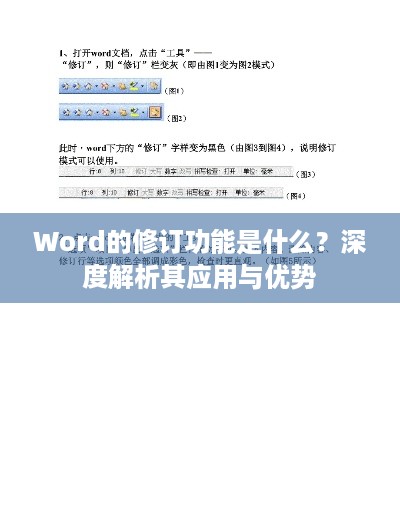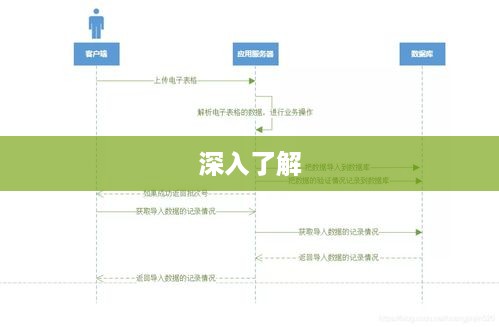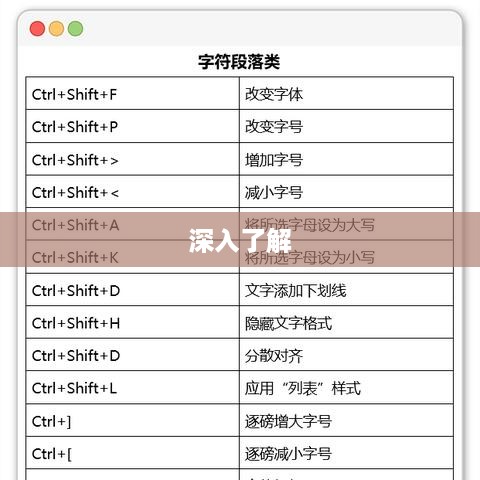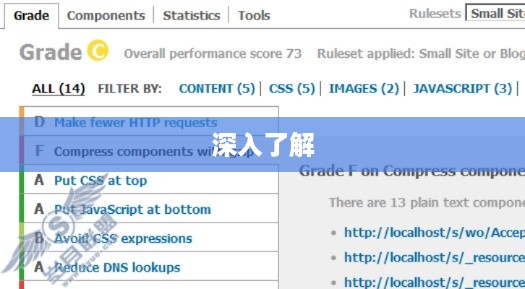本文介绍了Word修订功能的位置和用法,通过深入了解修订功能,用户可以在文档编辑过程中轻松进行修订和修改,提高文档质量和效率,文章详细阐述了修订功能的操作流程和注意事项,帮助读者更好地掌握这一实用功能,本文带你了解Word修订功能的位置及用法,深入解析修订流程,提高文档编辑效率。
在日常办公和学习过程中,我们经常需要使用Word软件进行文档编辑,作为一款强大的文字处理软件,Word拥有众多实用功能,其中修订功能尤为重要,修订功能不仅可以帮助我们追踪文档修改历史,还便于多人协作编辑,本文将详细介绍Word修订功能的位置及其使用方法,帮助大家更好地掌握这一功能,提高办公和学习效率。 我们来了解Word修订功能的位置,在Word中,修订功能位于“审阅”选项卡下,要打开修订功能,请按照以下步骤操作: 2. 在“审阅”选项卡中,找到“修订”选项组。 3. 点击“修订”按钮,即可启用修订功能。
我们将详细介绍如何使用修订功能,在启用修订功能后,你可以对文档进行编辑,Word将自动记录你对文档的修改,下面是一些常用操作:
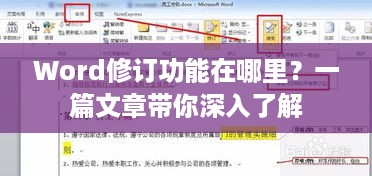
- 修改文本:直接点击需要修改的文本,进行修改,Word将自动记录修改内容。
- 插入和删除文本:在需要插入文本的位置输入内容,Word将记录插入操作,删除文本时,只需选中要删除的内容,按下删除键即可。
- 修订显示设置:在修订过程中,你可以根据需求设置修订的显示方式,点击“显示”按钮,选择“修订”选项,然后勾选需要的显示内容,如“批注框”、“线条”等。
- 接受或拒绝修订:对于他人的修订,你可以根据自己的意愿选择接受或拒绝,鼠标悬停在修订内容上,点击出现的“接受”或“拒绝”按钮即可。
- 批注:除了修订功能外,Word还提供了批注功能,你可以在文档的任何位置添加批注,以便与他人交流,点击“审阅”选项卡中的“批注”按钮,然后输入批注内容即可。
Word还提供了许多高级功能和设置,以满足不同需求。
- 比较文档:使用“比较”功能,可以对比两个文档的差异,在“审阅”选项卡中,点击“比较”按钮,按照提示操作即可。
- 合并修订:当多人对同一文档进行修订时,可以使用“合并修订”功能将所有人的修订合并到一个文档中。
- 修订显示选项:通过点击“修订”组右下角的对话框启动器,可以打开“修订选项”对话框,进行更高级的修订设置,如设置修订颜色、添加或删除修订标记等。
- 自定义快捷键:为了提高使用效率,你可以为修订功能自定义快捷键,在“Word选项”中,选择“自定义功能区”,然后为“修订”功能添加快捷键。
在使用修订功能时,需要注意以下几点:
- 请确保保存原始文档,以便随时恢复到原始状态。
- 为了避免混淆,建议在与他人协作编辑时开启修订功能。
- 在接受或拒绝修订时,请注意保存文档,以免丢失修改历史。
- 使用批注时,请确保语言礼貌、表达清晰,以便与他人有效沟通。
本文旨在帮助读者更好地了解和使用Word的修订功能,提高办公和学习效率,在使用过程中,请遵循相关注意事项,以确保顺利使用。